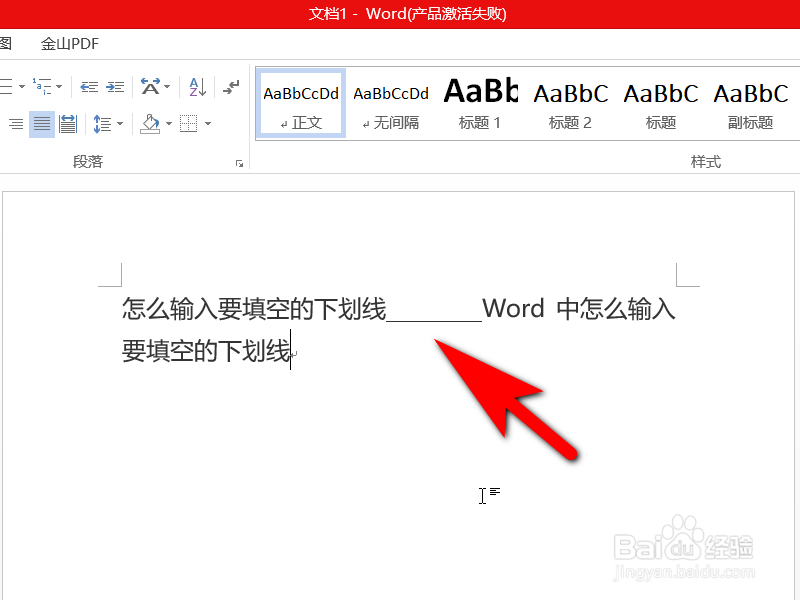Word中怎么输入要填空的下划线
1、新建一个空白的Word文档,文档用于演示如何在Word中输入要填空的下划线的操作。
2、在Word文档中输入演示文字用于演示操作。
3、在需要输入填空下划线的位置处输入空格,然后我们按住鼠标左键选中空格区域。
4、点击菜单栏中的下划线功能,单击鼠标左键选择添加下划线。
5、这时我们就可以看到在刚才的空白处就已经插入需要填空的下划线了。
声明:本网站引用、摘录或转载内容仅供网站访问者交流或参考,不代表本站立场,如存在版权或非法内容,请联系站长删除,联系邮箱:site.kefu@qq.com。
阅读量:53
阅读量:91
阅读量:83
阅读量:75
阅读量:58